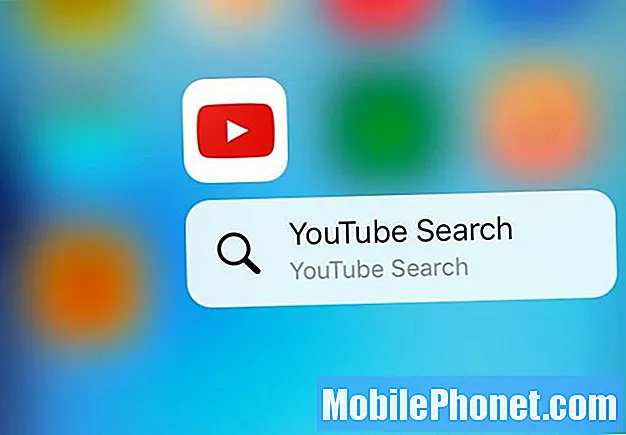Το #Google # Pixel3XL είναι ένα κορυφαίο smartphone που κυκλοφόρησε στα τέλη του περασμένου έτους και έχει πολλές εξαιρετικές δυνατότητες. Αυτή η συσκευή έχει συμπαγή σχεδίαση από πλαίσιο αλουμινίου με Corning Gorilla Glass μπροστά και πίσω. Έχει οθόνη P-OLED 6,3 ιντσών και χρησιμοποιεί τον επεξεργαστή Snapdragon 845 σε συνδυασμό με μνήμη RAM 4 GB. Η μοναδική πίσω κάμερα 12MP τραβά μια από τις καλύτερες φωτογραφίες ποιότητας για ένα smartphone. Παρόλο που πρόκειται για μια συσκευή με καλή απόδοση, υπάρχουν περιπτώσεις όπου μπορεί να προκύψουν ορισμένα ζητήματα τα οποία θα αντιμετωπίσουμε σήμερα. Σε αυτήν την τελευταία δόση της σειράς αντιμετώπισης προβλημάτων, θα αντιμετωπίσουμε την κλήση Pixel 3 XL που δεν μπορεί να ακουστεί λόγω ζητήματος σύνδεσης Bluetooth.
Εάν διαθέτετε Google Pixel 3 XL ή οποιαδήποτε άλλη συσκευή Android για αυτό το θέμα, μη διστάσετε να επικοινωνήσετε μαζί μας χρησιμοποιώντας αυτήν τη φόρμα. Θα χαρούμε πολύ να σας βοηθήσουμε με οποιαδήποτε ανησυχία μπορεί να έχετε με τη συσκευή σας. Αυτή είναι μια δωρεάν υπηρεσία που προσφέρουμε χωρίς συνημμένα. Ζητάμε, ωστόσο, ότι όταν επικοινωνείτε μαζί μας, προσπαθήστε να είστε όσο το δυνατόν πιο λεπτομερείς, ώστε να μπορεί να γίνει ακριβής αξιολόγηση και να δοθεί η σωστή λύση.
Πώς να διορθώσετε την κλήση Google Pixel 3 XL δεν μπορεί να ακούσει μέσω σύνδεσης Bluetooth
Πρόβλημα:Έχουμε ένα Google Pixel 3 XL. Καταφέραμε να το συγχρονίσουμε με το Tesla, ωστόσο όποτε κάνουμε την πρώτη μας κλήση να μπει στο όχημα δεν μπορούμε να ακούσουμε τίποτα από τον καλούντα. Μπορούν να μας ακούσουν, αλλά δεν μπορούμε να τους ακούσουμε. Αν κλείσω και τηλεφωνήσω για 2η φορά, μπορούμε να ακούσουμε τον καλούντα. Αυτό συμβαίνει κάθε φορά που πραγματοποιούμε την πρώτη κλήση στο όχημα. Προσπαθήσαμε να συγχρονίσουμε το τηλέφωνο με το Tesla 2 ξεχωριστές φορές.
Λύση: Πριν εκτελέσετε οποιαδήποτε βήματα αντιμετώπισης προβλημάτων σε αυτό το τηλέφωνο, είναι καλύτερο να βεβαιωθείτε ότι εκτελείται πρώτα στην πιο πρόσφατη έκδοση λογισμικού. Εάν υπάρχει διαθέσιμη ενημέρωση, προτείνω να την κατεβάσετε και να την εγκαταστήσετε πρώτα.
Καθώς αυτό φαίνεται να είναι ένα πρόβλημα που σχετίζεται με το λογισμικό, θα εξαλείψουμε τυχόν προβλήματα λογισμικού που θα μπορούσαν να προκαλέσουν αυτό το ζήτημα. Ακολουθήστε τα βήματα αντιμετώπισης προβλημάτων που αναφέρονται παρακάτω για να διορθώσετε το πρόβλημα.
Επανεκκινήστε το σύστημα Bluetooth τηλεφώνου και αυτοκινήτου
Το πρώτο πράγμα που πρέπει να κάνετε σε αυτήν την περίπτωση είναι μια μαλακή επαναφορά. Αυτό συνήθως εκτελείται όταν το τηλέφωνο αποκρίνεται, αλλά μπορεί επίσης να γίνει για αυτό το ζήτημα, καθώς αυτό το βήμα θα ανανεώσει το λογισμικό του τηλεφώνου. Για να το κάνετε αυτό, απλώς πατήστε και κρατήστε πατημένο το κουμπί λειτουργίας για περίπου 10 έως 20 δευτερόλεπτα ή έως ότου ενεργοποιηθεί. Θα πρέπει επίσης να κάνετε το ίδιο για το Bluetooth του αυτοκινήτου σας. Ελέγξτε εάν το ζήτημα εξακολουθεί να παρουσιάζεται.
Ξεχάστε τις συνδέσεις Bluetooth από το Pixel 3 XL
- Πατήστε για να ανοίξετε την εφαρμογή Ρυθμίσεις στο τηλέφωνό σας Google.
- Πατήστε Συνδεδεμένες συσκευές.
- Πατήστε Bluetooth.
- Πατήστε Ρυθμίσεις στις συσκευές Bluetooth και, στη συνέχεια, επιλέξτε την επιλογή Ξεχάστε.
Θα πρέπει επίσης να ξεχάσετε τη σύνδεση Bluetooth από το αυτοκίνητό σας. Ανατρέξτε στο εγχειρίδιο του αυτοκινήτου σχετικά με τον τρόπο εκτέλεσης αυτού του βήματος.
Συνδέστε το Pixel 3 XL με το Bluetooth του αυτοκινήτου
Για να μπορέσετε να συνδεθείτε στο ακουστικό Bluetooth, θα πρέπει πρώτα να το συνδέσετε στο τηλέφωνό σας.
- Ανοίξτε την εφαρμογή Ρυθμίσεις πατώντας στο εικονίδιο Ρυθμίσεις στην Αρχική οθόνη σας.
- Πατήστε Συνδεδεμένες συσκευές.
- Πατήστε Bluetooth και, στη συνέχεια, επιβεβαιώστε εάν το Bluetooth είναι ενεργοποιημένο.
- Πατήστε την επιλογή για Σύζευξη νέας συσκευής. Ή πατήστε Περισσότερα και, στη συνέχεια, επιλέξτε Ανανέωση.
- Πατήστε το όνομα της συσκευής Bluetooth που θέλετε να αντιστοιχίσετε με το τηλέφωνό σας.
- Ακολουθήστε τις οδηγίες στην οθόνη για να ολοκληρώσετε τη διαδικασία σύζευξης.
Σε περίπτωση που το πρόβλημα παραμένει, συνεχίστε με τα πρόσθετα βήματα αντιμετώπισης προβλημάτων που αναφέρονται παρακάτω
Ξεκινήστε το Pixel 3 XL σε ασφαλή λειτουργία
Προσπαθήστε να ελέγξετε εάν μια εφαρμογή που κατεβάσατε προκαλεί το πρόβλημα ξεκινώντας το τηλέφωνο σε ασφαλή λειτουργία. Κατά την εκκίνηση του τηλεφώνου σε αυτήν τη λειτουργία επιτρέπεται η εκτέλεση μόνο των προεγκατεστημένων εφαρμογών, διευκολύνοντας τον έλεγχο εάν μια εφαρμογή τρίτου μέρους προκαλεί το πρόβλημα.
- Με το τηλέφωνο ενεργοποιημένο, πατήστε και κρατήστε πατημένο το κουμπί λειτουργίας (βρίσκεται στη δεξιά άκρη) έως ότου εμφανιστεί η προτροπή απενεργοποίησης και στη συνέχεια αφήστε το.
- Αγγίξτε παρατεταμένα Απενεργοποίηση έως ότου εμφανιστεί η προτροπή Επανεκκίνηση σε ασφαλή λειτουργία και μετά αφήστε το.
- Πατήστε OK για επιβεβαίωση.
Σε περίπτωση που το ζήτημα δεν παρουσιαστεί σε αυτήν τη λειτουργία, τότε μπορεί να προκληθεί από μια εφαρμογή που κατεβάσατε. Μάθετε ποια εφαρμογή είναι και απεγκαταστήστε την.
Εκτελέστε επαναφορά εργοστασιακών ρυθμίσεων στο Pixel 3 XL
Ένα τελευταίο βήμα αντιμετώπισης προβλημάτων που πρέπει να λάβετε υπόψη είναι η επαναφορά εργοστασιακών ρυθμίσεων. Αυτό επαναφέρει το τηλέφωνο στην αρχική του εργοστασιακή κατάσταση. Βεβαιωθείτε ότι έχετε δημιουργήσει αντίγραφα ασφαλείας των δεδομένων του τηλεφώνου σας πριν κάνετε την επαναφορά.
- Μεταβείτε στις Ρυθμίσεις τηλεφώνου.
- Πατήστε Σύστημα> Για προχωρημένους> Επαναφορά επιλογών.
- Πατήστε Διαγραφή όλων των δεδομένων (επαναφορά εργοστασιακών ρυθμίσεων)> Επαναφορά τηλεφώνου. Εάν χρειαστεί, εισαγάγετε το PIN, το μοτίβο ή τον κωδικό πρόσβασής σας.
- Για να διαγράψετε όλα τα δεδομένα από τον εσωτερικό χώρο αποθήκευσης του τηλεφώνου σας, πατήστε Διαγραφή όλων.
- Όταν το τηλέφωνό σας έχει τελειώσει, διαλέξτε την επιλογή για επανεκκίνηση.
Σε περίπτωση που τα παραπάνω βήματα δεν επιλύσουν το πρόβλημα, τότε θα πρέπει να εξετάσετε το ενδεχόμενο ελέγχου αυτού του ζητήματος σε ένα κέντρο σέρβις.